หากคุณกำลังมองหาวิธีเปลี่ยนพื้นหลังโฟลเดอร์ใน File Explorer ของ Windows 10 สิ่งนี้จะแสดงวิธีง่ายๆในการทำ ในขณะที่ Windows 10 อนุญาตให้คุณเลือกธีมสีเข้มเพื่อเพิ่มสีดำให้กับโฟลเดอร์และ Explorer ก็เป็นเช่นนั้น ในคู่มือนี้เราจะแสดงวิธีการเปลี่ยนพื้นหลังโฟลเดอร์เพิ่มรูปภาพลงในพื้นหลังของโฟลเดอร์ปรับแต่งข้อความ ฯลฯ ใน Windows 10 Explorer
เปลี่ยนพื้นหลังโฟลเดอร์ใน Windows 10
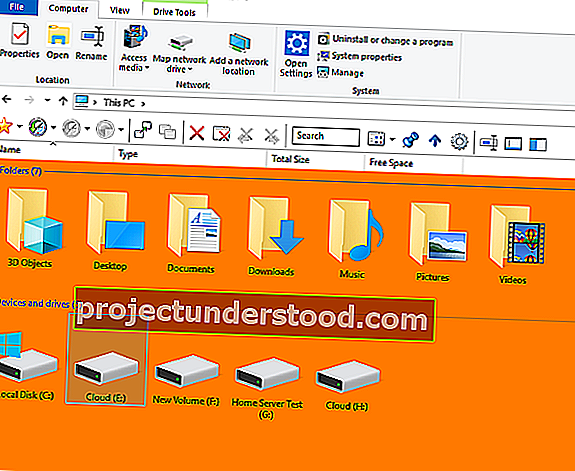
อาจมีการแฮ็กรีจิสทรีสำหรับคุณลักษณะนี้ แต่ใช้งานได้ไม่นาน ควรใช้ซอฟต์แวร์ฟรีที่สามารถทำงานเดียวกันให้คุณได้
เราจะใช้QTTabBarเพื่อบรรลุเป้าหมายนี้ ช่วยเพิ่มประสบการณ์ File Explorer ได้มากขึ้น แต่คุณยังสามารถใช้เพื่อเปลี่ยนพื้นหลังโฟลเดอร์ใน Windows 10
เมื่อคุณดาวน์โหลดและติดตั้งแล้วให้รีบูตเครื่องพีซี
ตอนนี้เปิด File Explorer สลับไปที่แท็บมุมมองจากนั้นคลิกที่เมนูตัวเลือก
เปิดใช้งานแถบคำสั่ง QT จะเพิ่มแถบเครื่องมือใน Windows Explorer คลิกที่ไอคอนการกำหนดค่า> ลักษณะที่ปรากฏ> มุมมองโฟลเดอร์
ทำเครื่องหมายในช่องสำหรับสีพื้นหลังพื้นฐานจากนั้นคุณสามารถเลือกสีที่ใช้งานอยู่และไม่ใช้งานได้
อย่างไรก็ตามจะใช้งานได้เมื่อคุณใช้ตัวเลือกมุมมองที่เข้ากันได้ใน QTTabBar เท่านั้น ในส่วนของตัวเลือกให้สลับไปใช้ร่วมกันได้ดูโฟลเดอร์ ทำเครื่องหมายในช่องที่ระบุว่า "สไตล์มุมมองรายการที่เข้ากันได้" ใช้ปิด Windows Explorer แล้วเปิดใหม่
ควรใช้สี!
เพิ่มรูปภาพเป็นพื้นหลังลงในโฟลเดอร์

คุณยังสามารถเพิ่มรูปภาพเป็นพื้นหลังให้กับโฟลเดอร์ได้ แต่มีจำนวน จำกัด เช่นเดียวกับที่คุณเห็นในภาพด้านบนไม่ได้ใช้เป็นพื้นหลัง แต่เป็นลายน้ำ
ภายใต้การทำงานร่วมกันได้ดูโฟลเดอร์เปลี่ยนเป็นมุมมองโฟลเดอร์เข้ากันได้และจากนั้นไปที่ส่วนลายน้ำ

ที่นี่คุณสามารถเลือกเพิ่มรูปภาพลงในโฟลเดอร์ที่มีรายการทั่วไปเอกสารรูปภาพเพลงและวิดีโอ ครั้งต่อไปเมื่อคุณเปิดโฟลเดอร์ใด ๆ ภาพพื้นหลังจะอยู่ที่มุมขวาล่าง
คุณสมบัติพื้นหลังขั้นสูง
แม้ว่าตัวเลือกเหล่านี้จะเพียงพอสำหรับการเปลี่ยนพื้นหลังโฟลเดอร์ใน Windows 10 แต่คุณสามารถเลือกทำเพิ่มเติมได้ ในส่วนลักษณะที่ปรากฏคุณสามารถเปลี่ยนสีข้อความพื้นฐานและสีเส้นขอบได้ ในทำนองเดียวกันภายใต้มุมมองโฟลเดอร์ที่เข้ากันได้คุณสามารถปรับแต่งสีพื้นหลังของคอลัมน์ได้

อีกขั้นหนึ่งเมื่อคุณเปลี่ยนเป็นดูสีที่กำหนดเองคุณสามารถเปลี่ยนสีข้อความพื้นหลังและใช้เงื่อนไขต่างๆเช่นประเภทมุมมองเส้นเรื่องและตำแหน่ง
หวังว่าคุณจะพบว่าฟรีแวร์นี้มีประโยชน์!
เคล็ดลับ : ผู้ใช้ Windows 7 สามารถใช้ Windows 7 Folder Background Changer เพื่อเปลี่ยนแบ็คกราวด์ของโฟลเดอร์
